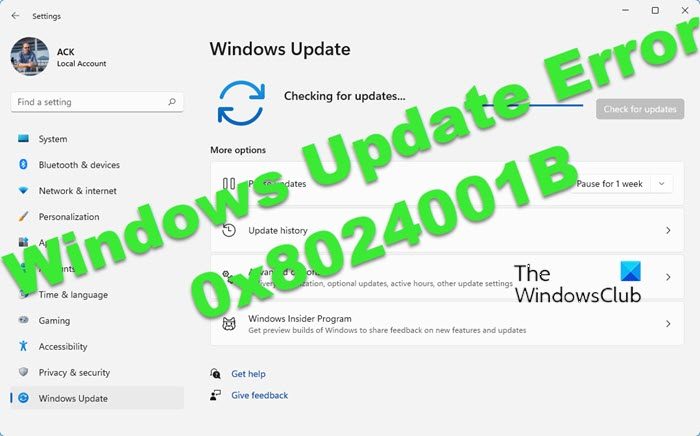Gdy niektórzy użytkownicy próbują wyszukać aktualizacje, zobaczą Windows UpdateBłąd 0x8024001B. Błąd zawiera komunikat „Wystąpił problem podczas sprawdzania dostępności aktualizacji”. Nie pozwala to systemowi Windows na skanowanie w poszukiwaniu aktualizacji, dlatego nigdy nie mogą aktualizować swojego komputera. Jeśli jesteś jednym z tych użytkowników, ten post jest dla Ciebie.
0x8024001B-2145124325 WU_E_SELFUPDATE_IN_PROGRESS Nie można wykonać operacji, ponieważ Windows Update Agent aktualizuje się samoczynnie.
Co powoduje błąd 0x8024001B usługi Windows Update?
Jedną rzeczą, którą musisz wiedzieć, jest to, że ten kod błędu czasami oznacza, że aktualizacja jest instalowana, ale użytkownicy zgłaszali to nawet po dniu lub po drugie, aktualizacja nie jest instalowana. Dlatego musimy wiedzieć, dlaczego pojawia się ten kod błędu i co należy zrobić, aby rozwiązać problem. Zwykle, jeśli pliki systemowe są uszkodzone, wyzwalane są tego rodzaju błędy. Chociaż nadal jest to powód, nie jest to najbardziej oczywisty. Agent Windows Update może również powodować ten problem.
Napraw błąd Windows Update 0x8024001B
Jeśli napotykasz błąd Windows Update 0x8024001B, sprawdź następujące rozwiązania.
Uruchom ponownie komputer i spróbuj ponownieUruchom narzędzie do rozwiązywania problemów Windows UpdateZresetuj dystrybucję oprogramowania i foldery CatrootZresetuj agenta Windows Update do wartości domyślnychNapraw pliki systemowe.
1] Uruchom ponownie komputer i spróbuj ponownie
Czasami błąd pojawia się znikąd z powodu usterki. Aby się go pozbyć, spróbuj ponownie uruchomić komputer. Następnie spróbuj zaktualizować system operacyjny i sprawdź, czy to działa. Jeśli nie, przejdź do następnego rozwiązania.
2] Uruchom narzędzie do rozwiązywania problemów z Windows Update
Teraz zacznijmy od rozwiązywania problemów. Najpierw uruchomimy narzędzie do rozwiązywania problemów z Windows Update i pozwolimy mu rozpoznać przyczynę i naprawić ją. Wykonaj podane czynności, aby zrobić to samo.
Windows 11
Otwórz Ustawienia.Przejdź do System.Kliknij Rozwiąż problemy, a następnie wybierz Inne narzędzia do rozwiązywania problemów.Teraz kliknij Uruchomprzycisk Windows Update.
Uruchom narzędzie do rozwiązywania problemów i sprawdź, czy to pomoże.
Windows 10
Uruchom aplikację Ustawienia.Kliknij w Aktualizacja i zabezpieczenia > Rozwiązywanie problemów > Dodatkowe narzędzia do rozwiązywania problemów.Na koniec wybierz Windows Update i kliknij Uruchom narzędzie do rozwiązywania problemów.
Mamy nadzieję, że zrobi to za Ciebie.
Przeczytaj: Narzędzie do rozwiązywania problemów z Windows Update nie działa
3] Zresetuj foldery dystrybucji oprogramowania i Catroot
Jeśli składniki Windows Update, dystrybucja oprogramowania i Catroot mają uszkodzone pliki, prawdopodobnie zobaczysz kod błędu w pytaniu. Powinieneś opróżnić foldery i sprawdzić, czy to działa.
Nasze przenośne darmowe oprogramowanie FixWin umożliwia zresetowanie tego i większości innych ustawień lub funkcji systemu Windows jednym kliknięciem.
Otwórz FixWin > Dodatkowe poprawki > Szybkie poprawki i naciśnij kolejno następujące przyciski:
Zresetuj folder dystrybucji oprogramowania Zresetuj folder Catroot2.
Twoje zadanie zostanie wykonane jednym kliknięciem!
4] Zresetuj agenta Windows Update do ustawień domyślnych
Jeśli masz problemy podczas pobierania lub instalując aktualizacje systemu Windows w systemie Windows 11/10/8/7, zdecydowanie chcesz uruchomić narzędzie Reset Windows Update Agent Tool firmy Microsoft. Ten reset Windows Update Agent zresetuje i naprawi wszystkie składniki i klucze rejestru związane z usługą WU, wykryje uszkodzenia, zastąpi uszkodzone pliki systemowe, naprawi uszkodzone obrazy systemu, zresetuje ustawienia Winsock itd.
5] Naprawa systemu Pliki
Jeśli Twój komputer został niedawno zaatakowany przez wirusa lub zwykle wykonujesz nieprawidłowe zamknięcie, system operacyjny plik może ulec uszkodzeniu. Ale to nie znaczy, że tych plików nie można rozwiązać. Użyjemy kilku poleceń, aby zrobić to samo. Otwórz Wiersz polecenia jako administrator i uruchom następujące polecenia.
sfc/scannow
Jeśli to nie zadziała, wypróbuj następne polecenie.
DISM/Online/Cleanup-Image/RestoreHealth
Powinny załatwić sprawę.
W razie potrzeby: SFC nie działa, nie działa lub nie może naprawić uszkodzonego pliku
Jak naprawić błąd Windows Update?
Często możesz rozwiązać każdy błąd Windows Update, korzystając z rozwiązań wymienionych w tym artykule. Są jednak takie, które wymagały konkretnych rozwiązań, dlatego lepszym rozwiązaniem jest użycie kodu błędu do wyszukiwania rozwiązań. Ale jeśli szukasz ogólnych rozwiązań, zapoznaj się z naszym przewodnikiem dotyczącym naprawiania błędów Windows Update.
Poniżej przedstawiono kilka innych typowych błędów Windows Update.